这两天在WIN7上安装了一个HP1320打印机,装驱动,后来共享,在共享的时候出错了,发现问题,竟然无法共享打印机。
发现出现“0x000006d9 错误”,在开始的时候测试打印没问题,就是不能共享,只能说系统本身的问题了。后来经过查询资料,发现很有人说把windows firewall服务打开,就可以共享。我装系统的时候装了卡巴,它自动把防火墙关掉,我打开services.msc后发现这个windows firewall服务是关闭的,启动之后再去共享打印机,完全没问题,可以共享了,祝各位朋友和我一样能解决这个问题。
详细步骤:
1.按WIN+R键,在框内输入services.msc后回车,再从服务中找到windows firewall此项服务。
2.右键属性,点启动,OK,再按WIN键-设备和打印机。
3.在当前所连接的打印机图标上右键打印机属性-共享。
4.勾选共享这台打印机,确定。
OK了。
另外的一些补充:
WIN7共享比XP还方便一些,只需要GUEST帐户开启,在“设备和打印机”里开启打印机共享;
然后打开“网络和共享中心”,“更改高级共享设置”,分别展开“家庭或工作”和“公用”两个大项,除了“密码保护的共享”选项关闭外,其它全部选择启用,保存;
同样设置其它WIN7机器后打开“网络”,即可看见局域网络内所有电脑,双击即可找到共享的打印机。